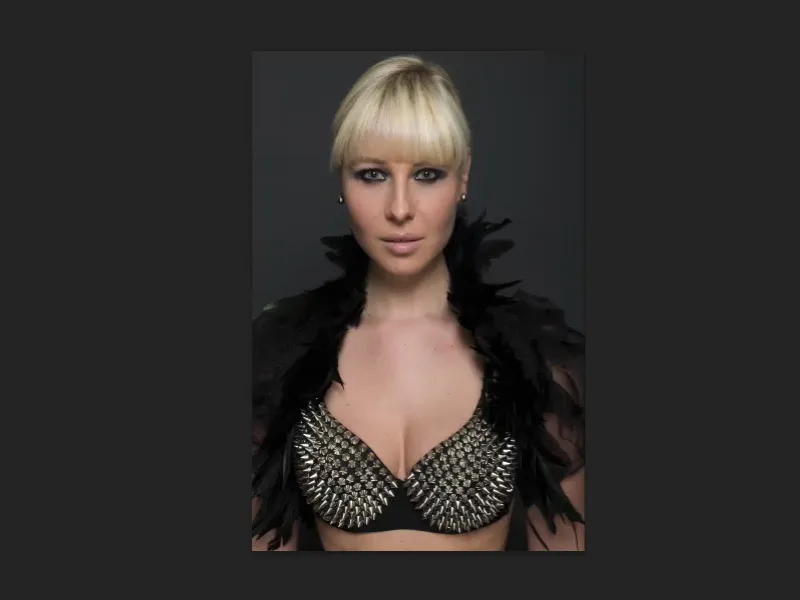W tym tutorialu zajmiemy się technikami deformacji. Tutaj wykonujemy Rozmywanie, zginanie, zniekształcanie, wszystko, co pozwala zmienić osobę. Nie mówię koniecznie o "optymalizacji", bo uważam, że zwłaszcza w branży mody i reklamy ideał piękna ... no, to już nie jest ideał piękna. To po prostu obraz idealny naszego społeczeństwa, jeśli mogę to tak delikatnie ująć, który nie istnieje w rzeczywistości, ale obecnie to tak działa, niestety, z małym uśmiechem.
Chciałbym jednak pokazać Wam te techniki, ponieważ są one naprawdę świetne pod względem photoshopa, naprawdę proste. Oto obraz: Coś Cię zaskakuje? Zauważasz jakieś błędy? Czy twarz, nos, usta wydają się rozmyte? Myślę, że na pierwszy rzut oka nie zauważysz.
Pokażę teraz oryginalny plik RAW (zdjęcie przed), takie, jakie wyszło z aparatu. Gdy porównasz oba obrazy, zobaczysz, że osoba została ścieśniona do środka i rozciągnięta na zewnątrz. To dodaje jej trochę więcej godności, ponieważ jej oczy wychodzą trochę z góry. Jest nieco szczuplejsza, dekolt jest lekko wciągnięty do środka, wszystko wydaje się bardziej zbitkie. I to jest ta odrobina tego ideału piękna: zawsze szczuplejsza, zawsze wyższa, zawsze cieńsza, zawsze bardziej wyrazista. I teraz to właśnie tutaj robimy.

Przedstawienie trzech filtrów: Zginanie, Rozmywanie, Wypukłość
W tej pliku PSD przygotowałem różne rzeczy. Pokażę Ci to w skrócie, a następnie wykonamy wszystko samodzielnie. To są podstawy, jak to nazwę, których potrzebujesz, ale z nimi można zrobić naprawdę wiele.
To jest na przykład filtr Zginanie (zdjęcie po). Jeśli dokładnie przyjrzysz się dekoltowi i tym kolcem, zauważysz, że one delikatnie się zlewają. Ale jestem pewien, że jeśli pokażesz to tak jak po, to nikt by tego nie zauważył. Dzięki filtrowi Zginanie przenieśliśmy całą górną część ciała tak naprawdę w prawo, bo pomyślałem: Jak to będzie wyglądać, jeśli głowa trochę pójdzie bardziej w prawo? Razem z piórami... To wszystko nie jest żadną magią, co zaraz zobaczysz.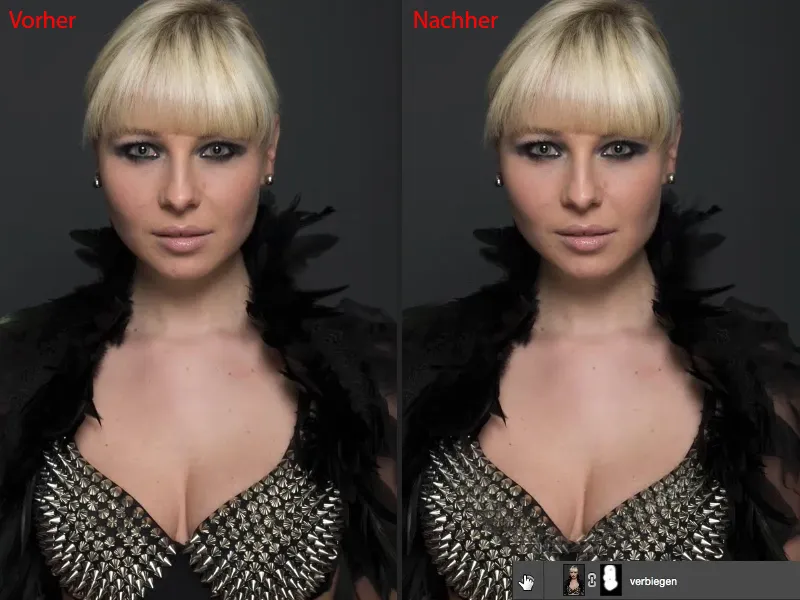
Następnie oczywiście klasyk, jeśli chodzi o kształtowanie: filtr Rozmywanie (zdjęcie po). Pokażę Ci, jak najlepiej zastosować go niestruktywnie.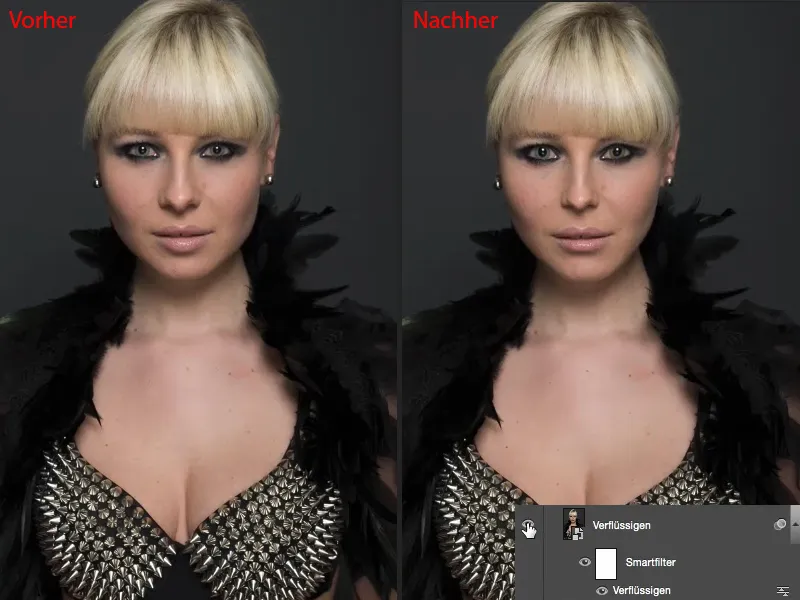
I na koniec coś, co myślę, że mało osób używa: filtr Wypukłość (zdjęcie po). Za pomocą Wypukłości mogę nie tylko tworzyć jakieś guzki na obrazkach, które zawsze wyglądają brzydziej, albo jakieś wgłębienia, gdy idę w ujemne, ale tu bardzo ładnie, niestruktywnie, za pomocą inteligentnego obiektu, za pomocą inteligentnego filtra, mogę zmienić kształt osoby.
...teraz muszę tylko trochę łagodniej dostroić pewne przejścia. I wszystko to można zrobić za pomocą pędzla przy zmniejszonej przezroczystości (1). Teraz po prostu malujesz to na swoim obrazie, patrząc jak dobrze to wygląda. Jeśli chcesz usunąć pióra, wystarczy, że po prostu pomalujesz tutaj (2). Tak powinno to fajnie wyglądać. Oczywiście będziesz musiał/a poświęcić trochę więcej czasu niż ja teraz na to szkolenie, ale efekt będzie fajny.
Ten obszar tutaj (3) musimy na pewno dokładnie zakamuflować, można nawet tu dodać pióro (4).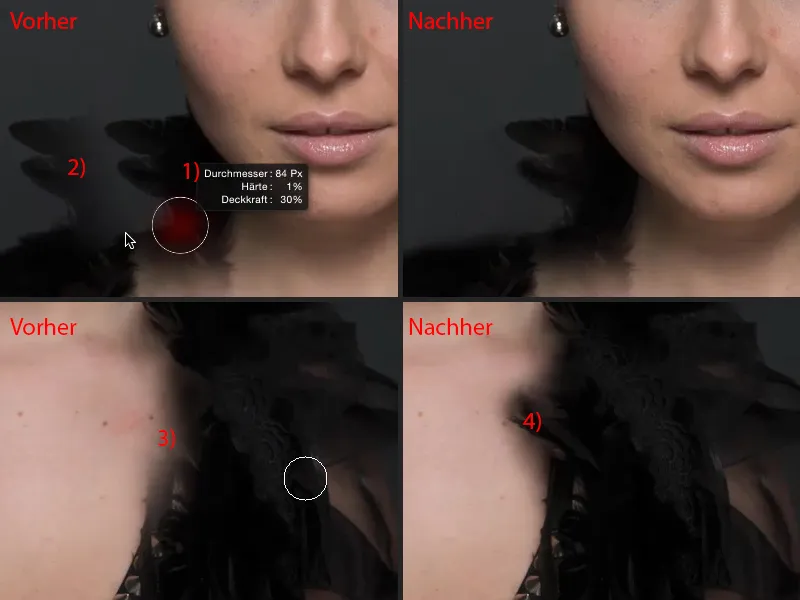
Teraz zmniejszam trochę przezroczystość pędzla (1). Praca ta zajmuje trochę czasu - oczywiście pióra to świetny przykład tutaj - więc nie rób niczego z piórami, jeśli chcesz coś zmodyfikować. To przyniesie więcej pracy niż wartościowych efektów.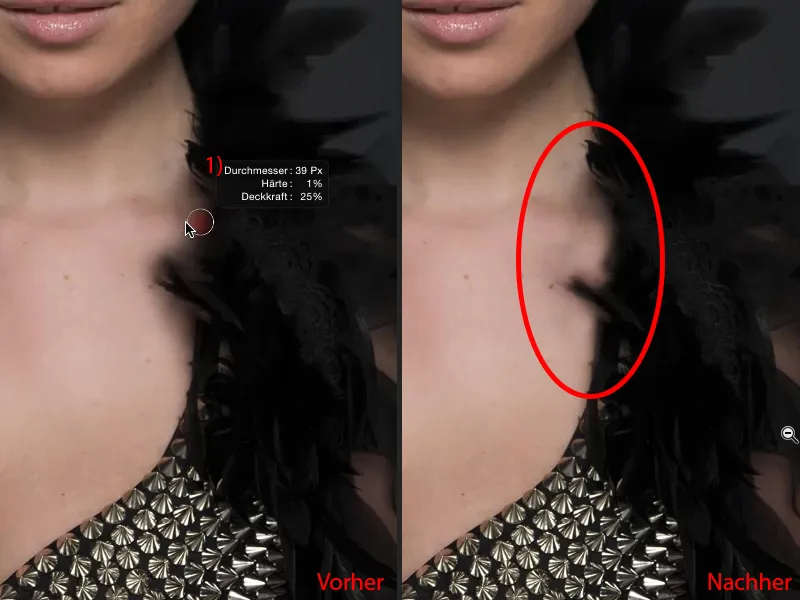
Teraz już jesteś prawie gotowy/gotowa. Tutaj może być pewien obszar (1), który musimy trochę więcej dopracować. Myślę, że to będzie wyglądać dobrze (Po). Musisz po prostu pracować dokładniej niż ja teraz, ale efekt będzie całkiem fajny. Tutaj na górze jest jeszcze jedna krawędź, która również musi zostać zamalowana (2).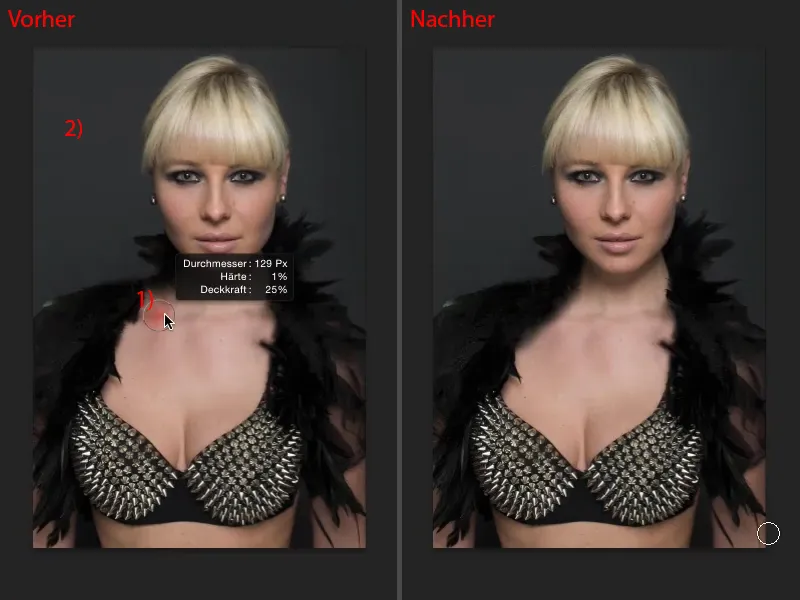
Teraz możesz potrząsnąć głową pani (czerwona linia dla porównania).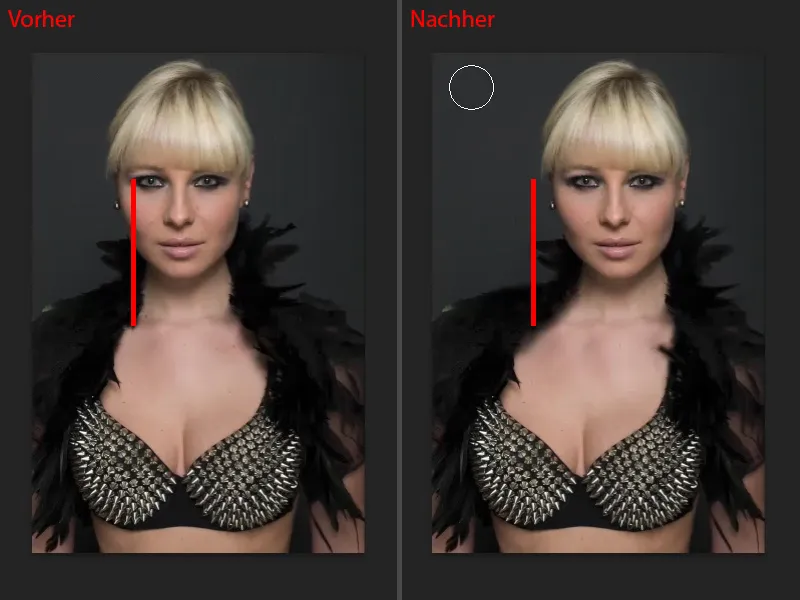
I oczywiście możesz w każdym momencie wrócić do filtra Zakrzywienie (1) i ponownie zgiąć głowę, jeśli było to dla Ciebie za dużo i powiesz: "Nie, to nie powinno tam być." Po prostu cofnij go (2), ale nadal masz go przesuniętego. Maska (3) pozostaje, więc wystarczy ją raz poprawić, a następnie możesz przesuwać głowę tam i z powrotem w dowolnym momencie. Oczywiście działa to również bardzo dobrze w innych obszarach obrazu. Robię to bardzo chętnie na obszarze ramion, gdy są one zbyt wąskie lub zbyt szerokie, po prostu przesuwam je trochę na zewnątrz, tworzę delikatny przejście, i już mam szersze lub węższe ramiona, biodra, cokolwiek - więc można nim zrobić naprawdę wiele. Więc to tyle na temat filtra Zakrzywienie - potężne narzędzie, działa naprawdę szybko.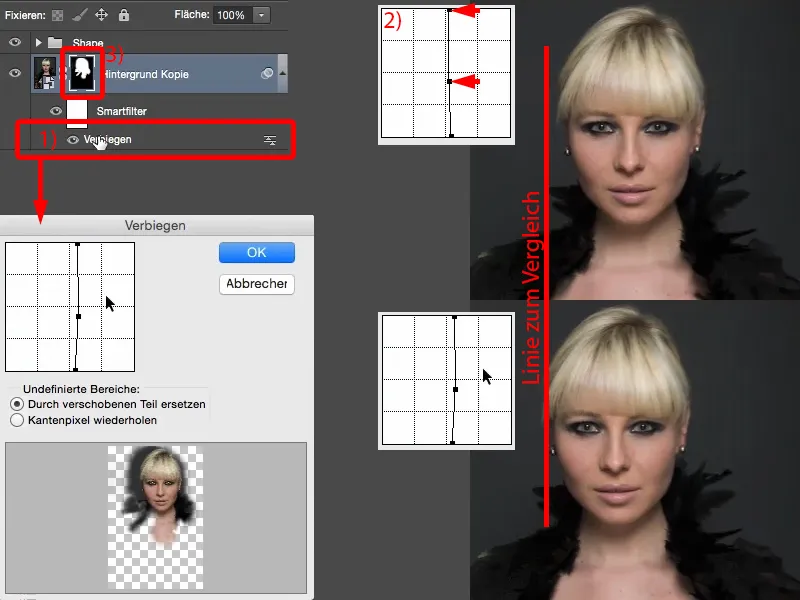
Zastosowanie filtra Rozmywanie
Jako następny przykład mam filtr Rozmywanie. Tworzę ponownie kopię warstwy za pomocą Ctrl + J i od razu zamieniam ją na obiekt typu Smart (1), ponieważ chcę mieć możliwość ponownej zmiany tych ustawień filtra w każdej chwili. Filtr Rozmywanie znajdziesz w Filtr>Rozmywanie…. Wykorzystuję dokładnie dwa narzędzia: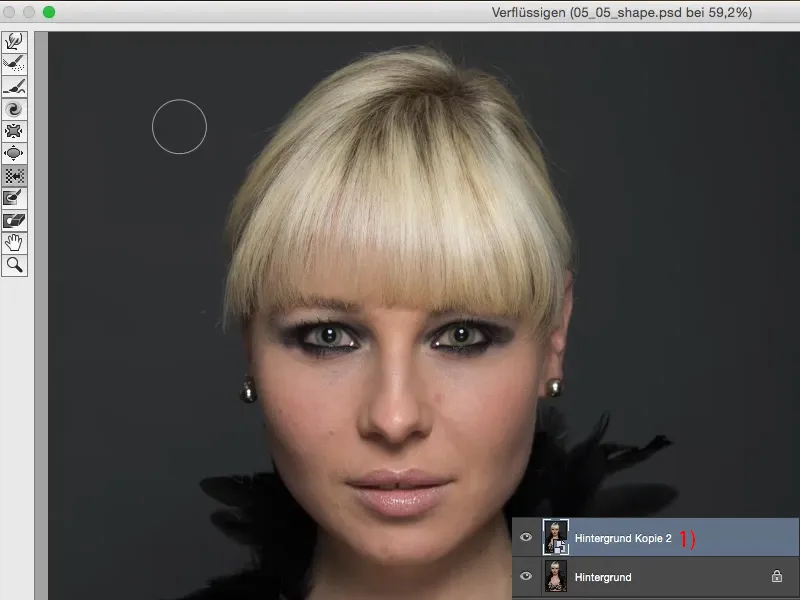
To po prostu normalne narzędzie przesuwania (narzędzie Mitziehen), które pozwala przesuwać piksele w dowolnym kierunku.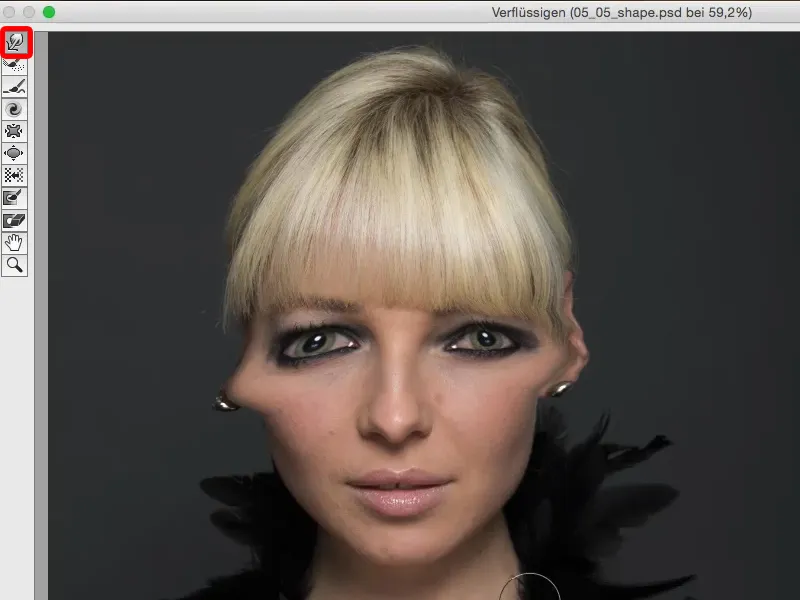
A drugie to narzędzie Przesuń w lewo (1). Chciałbym bardzo poznać osobę, która wymyśliła wszystkie te nazwy narzędzi. Narzędzie Przesuń w lewo jest na początku nieco zaskakujące. Teraz po prostu pociągnę trochę te włosy w dół (2). Musisz trochę zwiększyć ciśnienie i również gęstość (3), aby coś zobaczyć. Następnie piksele są przesuwane z lewa na prawo (4). Nazwa Przesuń w lewo jest trochę dziwna, ponieważ początkowo spodziewasz się, że będzie wyślizguje się w lewo. Jednak, przesuwając od dołu do góry (Strzałka przy 4), zobaczysz: Piksele są przesuwane w lewo (5). W ten sposób mogę wyciągnąć piksele lub wsunąć piksele.
Przejdźmy do Przywróć oryginał (6), aby mieć znowu sensowny widok.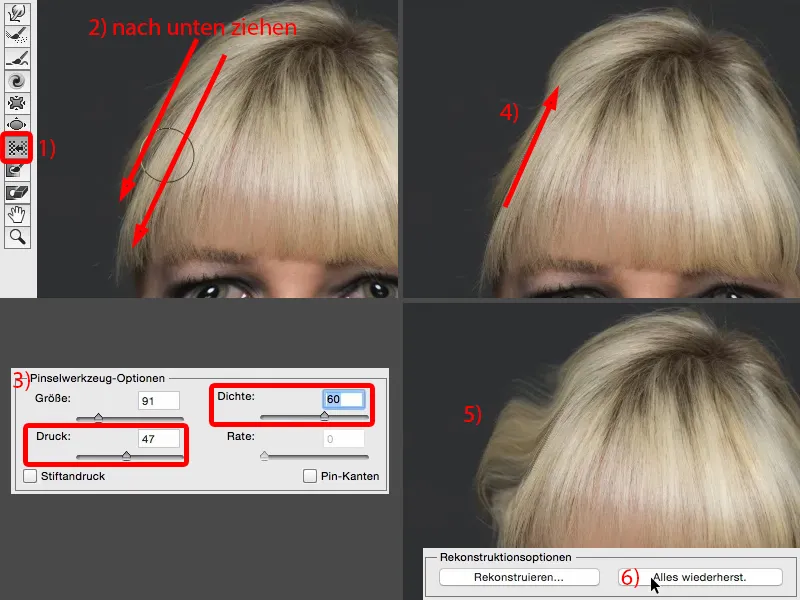
Oczywiście możesz tutaj także nadmuchać obszary, na przykład oczy, usta (1). Zawsze staje się piękniejsze... Widzisz tu również problem tego wszystkiego: jest tak potężne, że naprawdę jednym kliknięciem przy niskiej przezroczystości masz tak dużą zmianę, że to prawie za dużo. Lub możesz także zwężać rzeczy, takie jak koniuszek nosa, skrzydła nosa (2). Tak, to wszystko działa tutaj bardzo dobrze, staje się coraz węższe, coraz bardziej komiksowe, ale tak naprawdę nie stosuję tego w praktyce. I nie stosuję go, ponieważ wszystko dzieje się zbyt szybko i zbyt intensywnie. A jeśli chcę naprawdę tylko uczynić delikatną zmianę, na przykład tak jak tutaj delikatnie zwężenie koniuszka nosa, to robię to tutaj za pomocą tego zwykłego narzędzia (narzędzie Mitziehen) (3).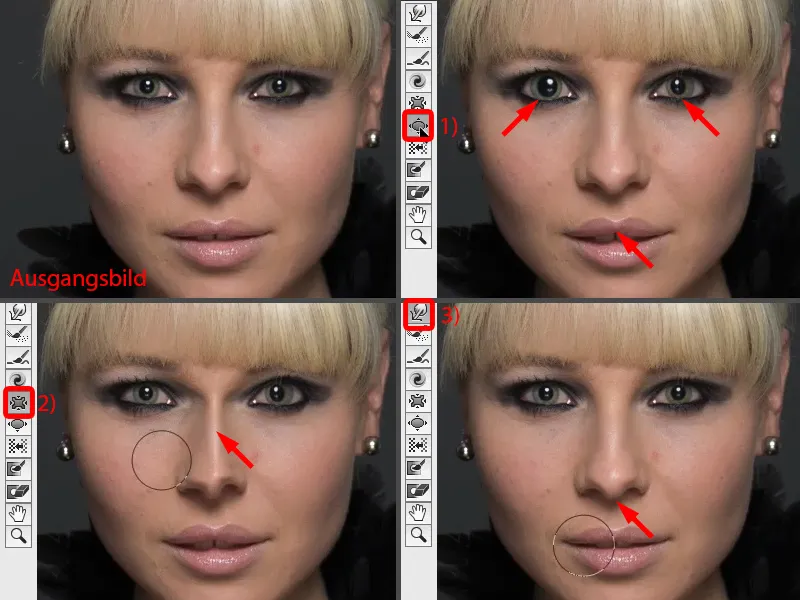
Na przykład, jeśli chcę zmniejszyć nos, to biorę narzędzie Przesuwanie w lewo (1). Dlaczego akurat to brutalne narzędzie? To narzędzie, ponieważ mogę jednorazowo pojechać wokół nosa (linia przerywana w punkcie 2). Pokażę ci teraz to prosto - i to wszystko z tym samym naciskiem (ustawienia w miejscu 3). Szczególnie jeśli pracujesz z tabletem, jest to wspaniale do kontrolowania, gdy jest aktywowane nacisk pióra. I uzyskuję jednolite przesunięcie.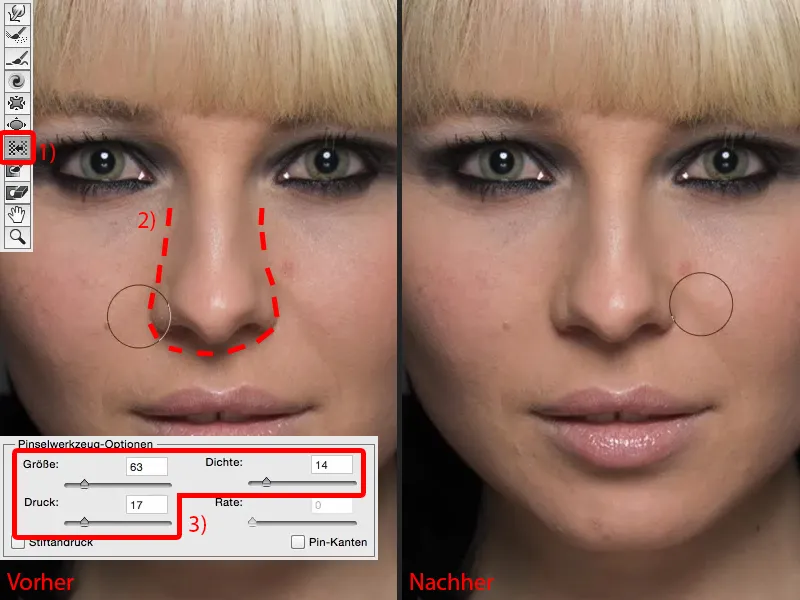
Gdybym teraz użył narzędzia Ściąganie (1), musiałbym ustawić względnie dużą średnicę (jak w punkcie 1). I zaczyna się problem: Czy wciągnie mi tutaj wargę czy cokolwiek z oczu? I zawsze przyciąga to do środka. Więc muszę się zastanowić: To jest środek nosa (2), a teraz po prostu klikam (3).
Ale tutaj (strzałka w punkcie 3), nie będzie zbyt wiele się działo, ponieważ im dalej oddalam się od tego centrum, tym słabiej działa to narzędzie. I tak samo jest z narzędziem Wypukły. Natomiast używając narzędzia Przesuwanie w lewo i jeżdżąc wokół, faktycznie uzyskuję zawsze to samo przesunięcie do tyłu wokół całego nosa, a nie tylko raz tutaj u góry na czubku nosa.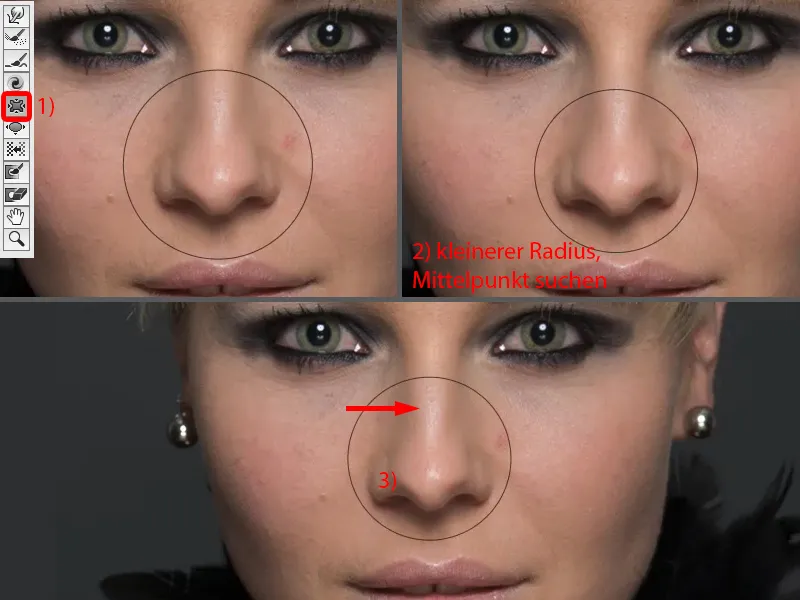
To samo mogę zrobić także z ustami. Jeśli chcę zmniejszyć usta w dialogu Upraszczenie-, jeśli nie zrobię tego inaczej, jeżdżę wokół ust (1). Lub jeśli chcę zrobić dolną wargę węższą, jeżdżę tutaj z lewej na prawą, może nawet jeszcze raz i jeszcze raz (2).
Chcąc zmienić kąciki ust, sięgam po to narzędzie (3) i po prostu przesuwam je tutaj trochę w dół (4).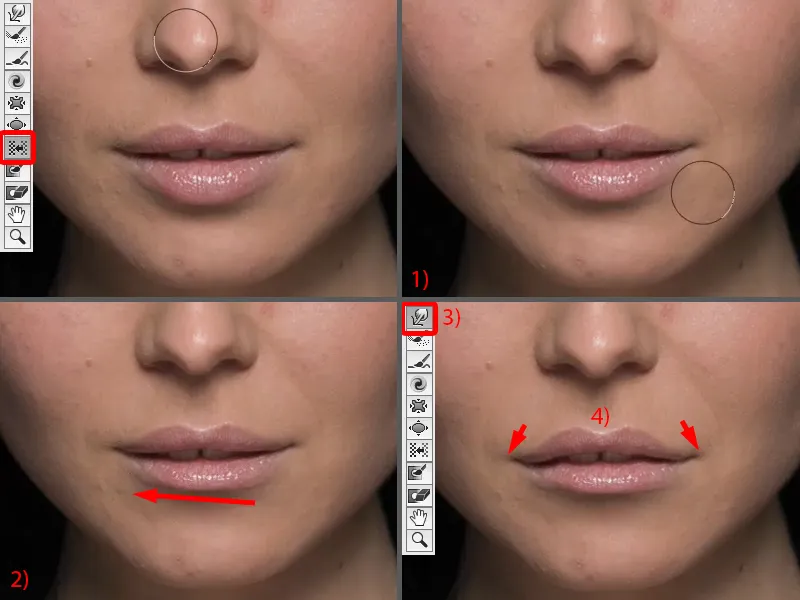
Widzicie więc: To wszystko jest bardzo, bardzo potężne. Trzeba wiedzieć, co się robi. I zalecam na początek, jeśli chcesz dokonać tylko małej zmiany, jak choćby wcisnąć trochę kulkę na tym kolczyku ucha lub te włoski (strzałki na obrazie), po prostu przesuń to ręcznie za pomocą narzędzia Przeciąganie.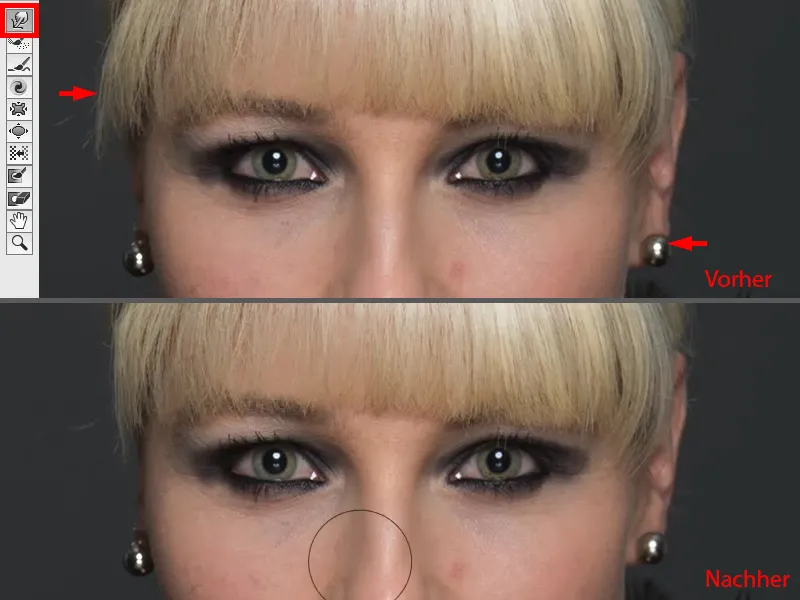
Jeśli chcesz zmieniać większe obszary takie jak oczy, usta, nosy i tak dalej, sięgnij po narzędzie Przesuwanie w lewo, ponieważ nawet jeśli chciałbym, żeby ta krawędź była jeszcze węższa (1), po prostu jeżdżę wokół jednym i drugim bokiem. Więc to wszystko jest bardzo, bardzo łagodne, jeśli trzymam nacisk i gęstość raczej niskie.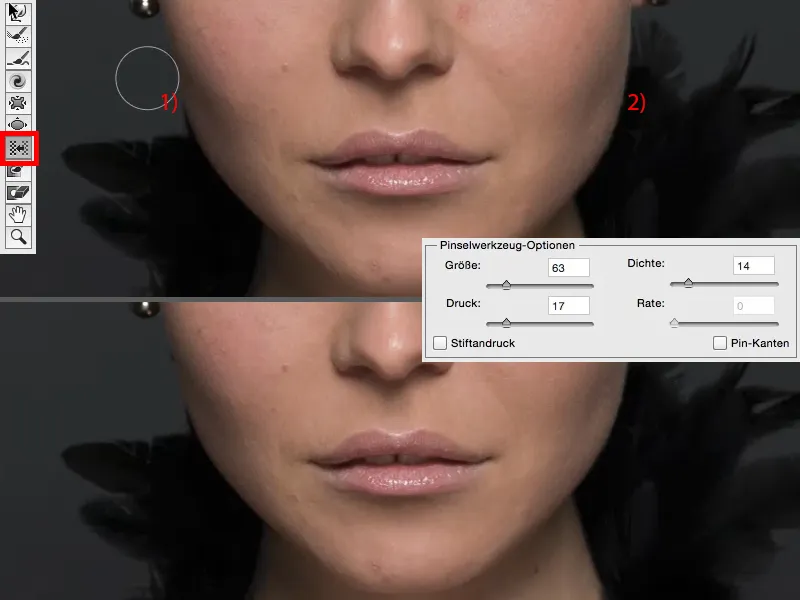
I to nie prowadzi do powstawania tych zagłębień, ponieważ gdybym to zrobił tym narzędziem, to przesunąłbym tutaj kawałek, tutaj kawałek i tam kawałek (strzałki na obrazie) … i nigdy nie uzyskałbym naprawdę ładnej, gładkiej linii, zawsze wygląda to dziwnie. Zawsze wygląda to jak retuszowanie i wcale nie chcemy, aby wyglądało jak retuszowanie. Więc to wszystko można zrobić za pomocą dialogu Upraszczenie.
Zastosowanie filtru Wypukłość
Następnie pokażę ci kolejną metodę, a mianowicie filtr Wypukłość. Nie umieściłem tu dialogu Upraszczenie, ponieważ oglądaliście to wystarczająco. Mam jeszcze swój obiekt inteligentny (1), ponownie wchodzę do grupy filtrów Obiektyw - i teraz szukam filtra Wypukłość. Ten domyślnie robi bardzo zabawne rzeczy. To jest mega-monstrum rybie oko (2) lub wciąga wszystko do wewnątrz (3). Można to użyć także jako efekt kreatywny, domyślnie całość zawsze jest ustawiona na 100 %, co uważam za zabawne.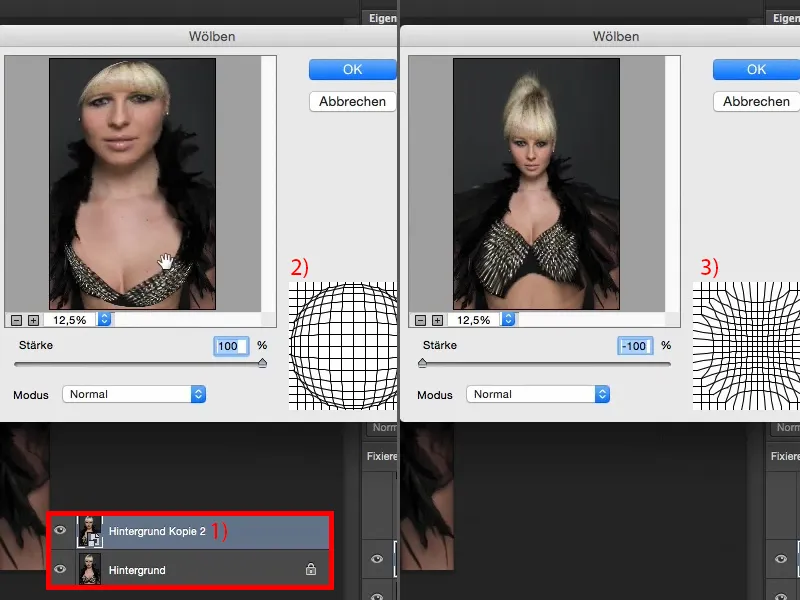
Można to także przesunąć do pozycji zerowej (1). A teraz mam możliwość korzystania z trybu Normalnego, Poziomego lub Pionowego (2). Tryb Normalnego, ok, mogę trochę wciągnąć osobę wewnętrznie (3), ale nie wygląda to dobrze.
A kto chciałby być w naszym społeczeństwie pogrubiany (4)? Zazwyczaj niewielu. Więc zostawia się to tak (1), …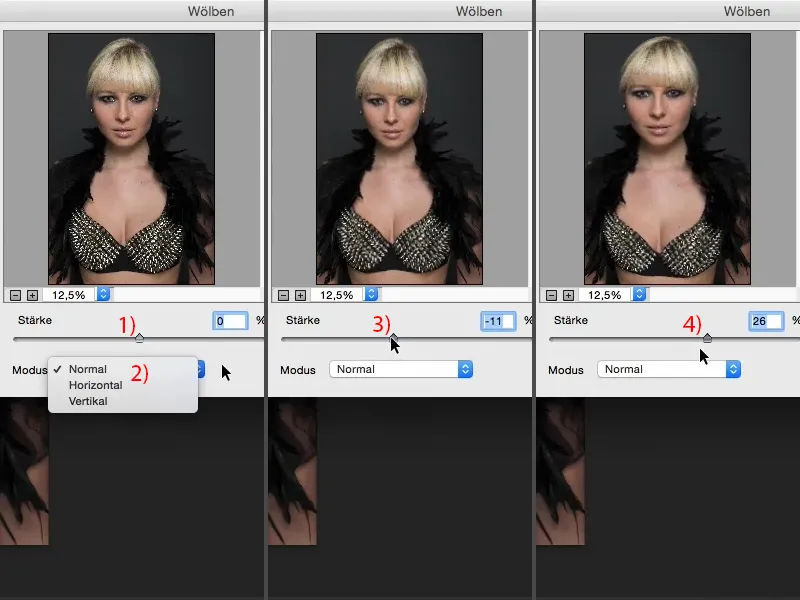
… ale mogę zmieniać rzeczy poziomo i pionowo. Mogę tu zwęzić pionowo i poziomo. Przechodzę teraz tutaj na minus 12% na Poziomym (1) i mówię: OK (2).
A następnie ponownie używam filtra, a teraz przechodzę do Pionowego. I tutaj także mogę zwęzić osobę (3) lub rozciągnąć (4).
Nie wolno mi robić zbyt wiele, muszę zrobić dokładnie tyle, żeby zwykły obserwator nie zauważył. I tutaj także podnoszę to do około 11 % i potwierdzam klikając OK.
Teraz użyłem tutaj dwóch filtrów inteligentnych, dwukrotnie deformacja, raz pozioma, raz pionowa, aby rozciągnąć obraz (obraz po edycji). Oczywiście możesz też użyć tej funkcji w bardzo destrukcyjny sposób, poprzez po prostu stwierdzenie: „Zmieniam cały obraz i przesuwam go w górę i w dół.” Jednak to jest inny efekt, ponieważ w momencie, w którym przesuwasz go w prawo i w lewo tutaj, musisz już przyciąć swój obraz. A nie musisz tego robić przy filtrze deformacji. Dlatego zawsze wolałbym tę metodę w każdym momencie.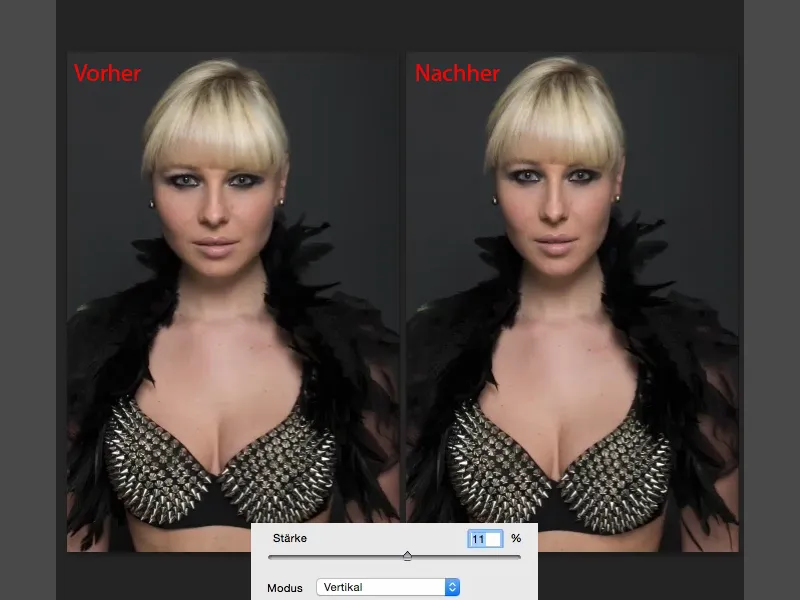
Podsumowanie
To naprawdę są trzy bardzo potężne techniki, jeśli chcesz wpłynąć na kształt osoby, portretu, zdjęcia całego ciała. Najpotężniejsze, moim zdaniem, nadal jest okno Modelowanie-, ponieważ tutaj faktycznie mogę stworzyć zupełnie nowych ludzi na koniec. Następnie mam funkcję deformacji, która jest bardzo subtelna. I myślę, że deformacja to takie narzędzie, gdy mam taki portret i osoba ma wyglądać nieco szczuplej i wyższej, wtedy to zrobię, ponieważ nawet zwykły obserwator zazwyczaj tego nie zauważy. A z funkcją Skrzywianie- mogę naprawdę zmieniać duże obszary powierzchni, zmieniać ich pozycję i ponownie delikatnie wprowadzać je na obraz, używając maski.
Więc polecam Ci te trzy metody. Oczywiście możesz je dowolnie łączyć, jak właśnie w tym przykładzie. Nigdy nie musisz ograniczać się do jednego sposobu, a całość możesz bardzo dokładnie użyć w odpowiednich miejscach na obrazie za pomocą masek.